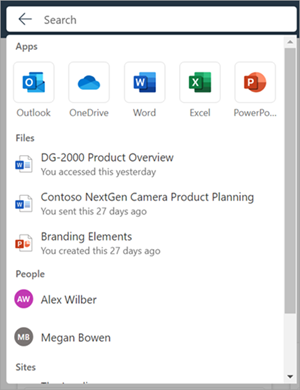מאמר זה מיועד לאנשים המשתמשים בתוכנת קורא מסך, כגון Narrator Windows, JAWS או NVDA, יחד עם כלי Windows או תכונות ומוצרים של Microsoft 365. מאמר זה הוא חלק מערכת התכנים עזרה ולמידה בנושא נגישות, שבו תוכלו למצוא מידע נוסף על נגישות באפליקציות שלנו. לקבלת עזרה כללית, בקר בתמיכה של Microsoft.
Microsoft 365 הוא שירות מנוי מבוסס ענן המשלב את Windows, ניידות ארגונית ואבטחה. הוא מציע כלי פרודוקטיביות ושירותים שמסייעים לעסקים ולארגונים לעבוד בצורה יעילה ויעילה יותר. מאמר זה מספק הוראות לשימוש בתיבת חיפוש ב- Microsoft 365.
הערה: לקבלת מידע נוסף על קוראי מסך, עבור אל כיצד קוראי מסך פועלים עם Microsoft 365.
בנושא זה
היכנס לחשבון שלך
-
עבור אל Microsoft 365 בדפדפן האינטרנט שלך.
-
השתמש במקש Tab כדי לנווט בדף הכניסה עד לשמיעת "Sign into your account". הקש Enter כדי לפתוח את תיבת הדו-שיח של הכניסה.
-
הקלד את כתובת הדואר האלקטרוני שלך והקש Enter.
הערה: הזן את חשבון הדואר האלקטרוני הקיים שלך או צור חשבון חדש על-ידי בחירת הקישור כאשר קורא המסך אומר "Create a Microsoft account link".
-
הקלד את הסיסמה שלך והקש Enter כדי לגשת לדף הבית של Microsoft 365.
הערה: לאחר הכניסה ל- Microsoft 365, ייתכן שתית נתקל בהסבר המציג תכונה חדשה. כדי לנווט בין הסברים אלה, בחר הבא. לאחר שתסיים לקרוא את ההסבר האחרון, בחר סיום.
למידע נוסף
תמיכה טכנית עבור לקוחות בעלי מוגבלויות
Microsoft מעוניינת לספק לכל לקוחותיה את החוויה הטובה ביותר. אם יש לך מגבלה או אם יש לך שאלות הקשורות לנגישות, פנה אל Answer Desk לנגישות של Microsoft לקבלת סיוע טכני. צוות התמיכה של Disability Answer Desk בקי בשימוש בטכנולוגיות מסייעות פופולריות רבות, והוא יכול להציע סיוע באנגלית, ספרדית, צרפתית ושפת הסימנים האמריקאית. עבור לאתר של 'Answer Desk לנגישות של Microsoft' כדי למצוא את פרטי הקשר עבור האזור שלך.
אם אתה משתמש בגוף ממשלתי, בגוף מסחרי או בארגון, צור קשר עם Answer Desk לנגישות של הארגון.